发布时间:2023-07-12
浏览次数:0
Alias 软件对于车辆表面也非常有用。

按住Ctrl的同时按中键,缩放
按住中间按钮,然后单击右侧按钮intellij idea 重置默认视图,光标上出现的双箭头也在缩放。
按住中间光标按钮进行平移
按光标中间按钮并单击图形以定义中心旋转点。
按光标中间按钮,同时按右侧按钮,可以以中心点旋转图形。
当用该适当的窗口工具将图形回中心后,如果再次旋转,则会以图形原来的中心点旋转。
按住SHIFT键并拖动光标到某个区域可放大该区域
保存文件、菜单、文件,保存为各种格式。 保存的文件不能包含汉字,只能包含字母和数字。
要打开文件,请在菜单中选择“文件”、“打开”。
要关闭文件,请在菜单中选择“文件”、“关闭”。
在菜单、工具栏中,您可以勾选所需的工具栏来显示它。
组装的文件应保存在同一文件夹中。
选择工具
在菜单中,编辑、搜索。 两个望远镜按钮中,里面的一个是搜索,下面的一个是搜索和选择。
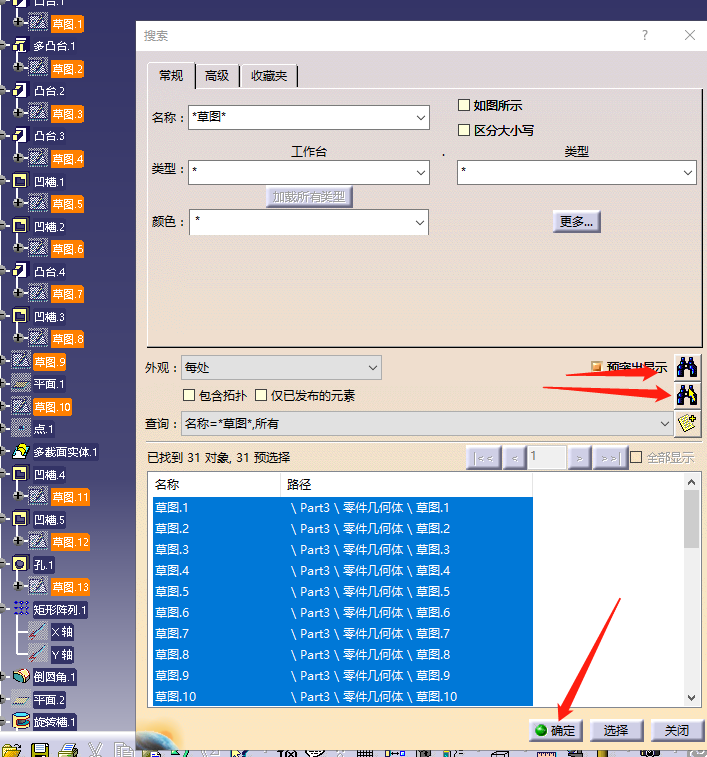
例如上图中,使用搜索和选择(即第二个望远镜按钮)选择草图后,可以使用隐藏工具将其隐藏。 如果想再次显示,也必须选中它,然后使用隐藏工具才能显示。
要显示单个草图,请在结构树上选择它,然后使用显示工具显示它。 或者在结构树中选择它,右键单击隐藏或显示它。

颜色也可以用来寻找相应的图形。
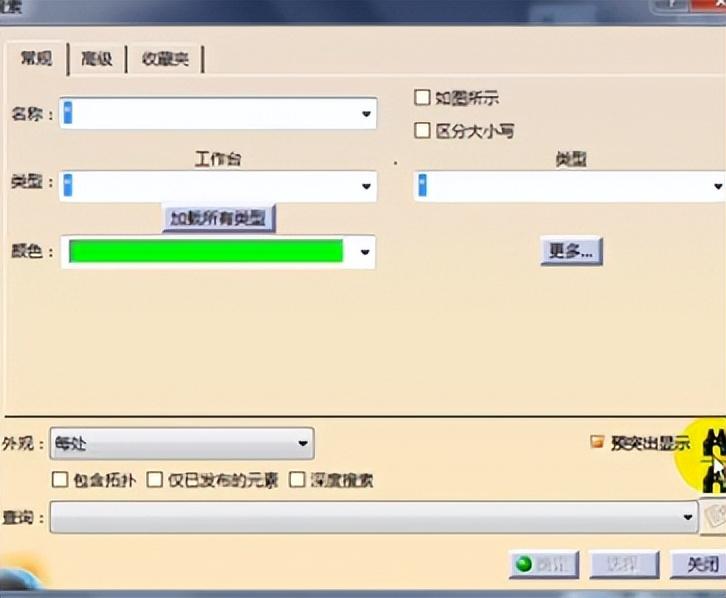
在菜单、工具、选项中。 设置系统的缓存文件路径,最好在两个不同的文件夹中。 有利于软件的高速运行。 设置缓存的最大值,并定期删除这两个文件夹中的缓存文件。
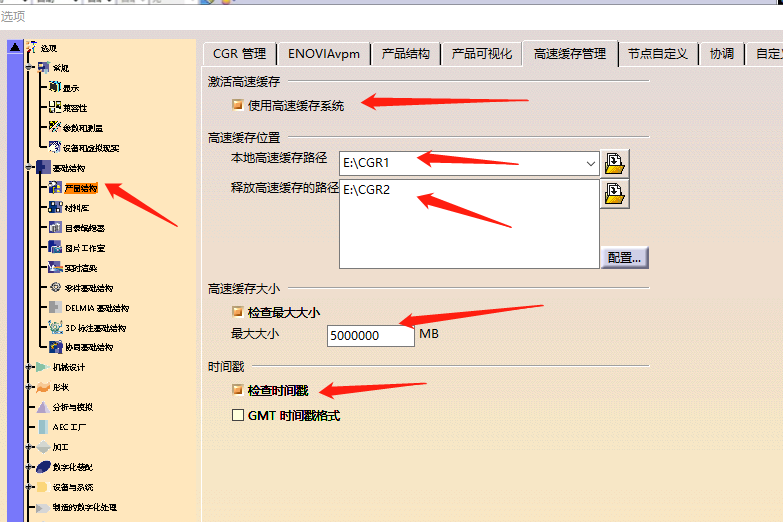
右图中,打开自定义视图参数菜单栏,勾选半可见平滑边缘。 图中显示的蓝线显示了曲率变化的位置,但两个曲率之间存在切线关系。 如果图形表面显示与边缘相同的红线,则说明该表面已破裂,因此可以用此方法来测量该表面是否有截面。
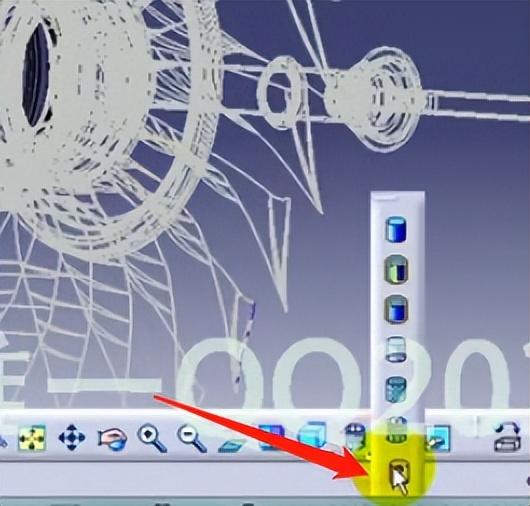

在菜单中,文件下拉菜单中,可以进入各种模块,其中shape模块是针对的。
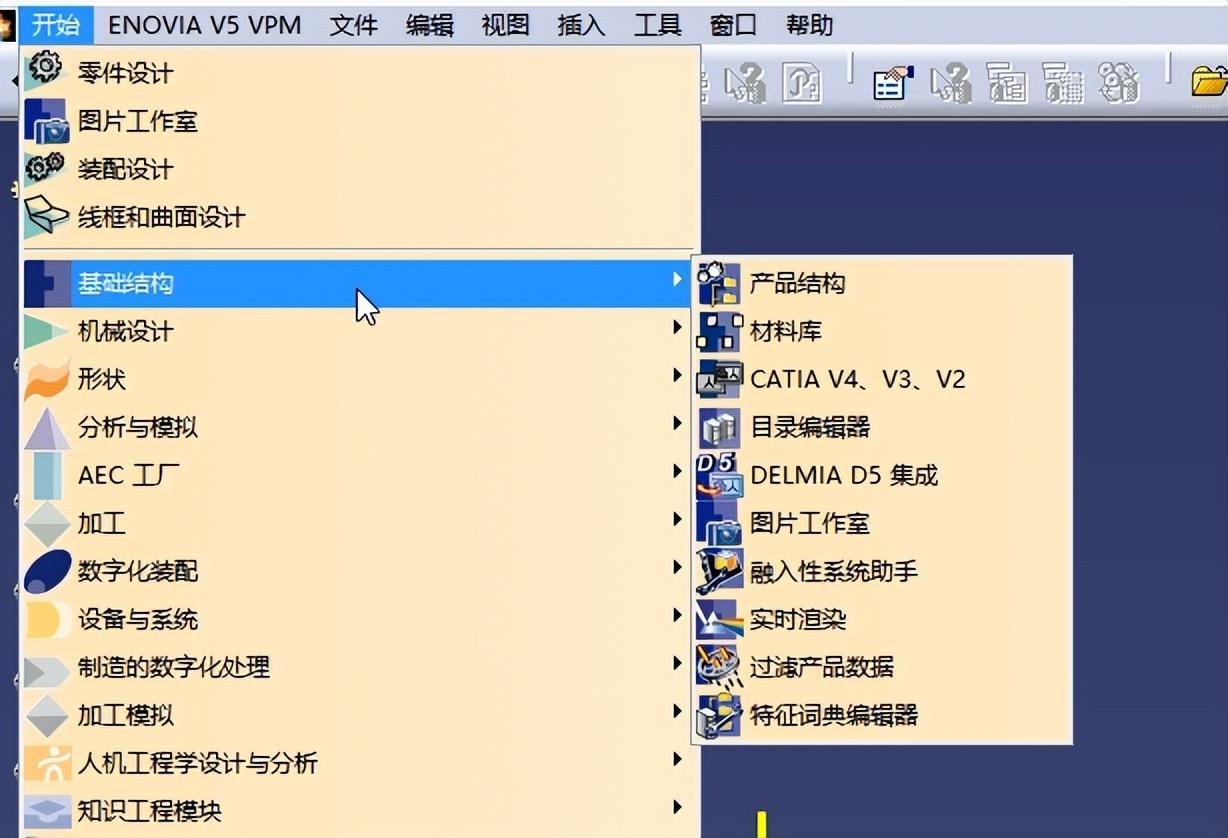
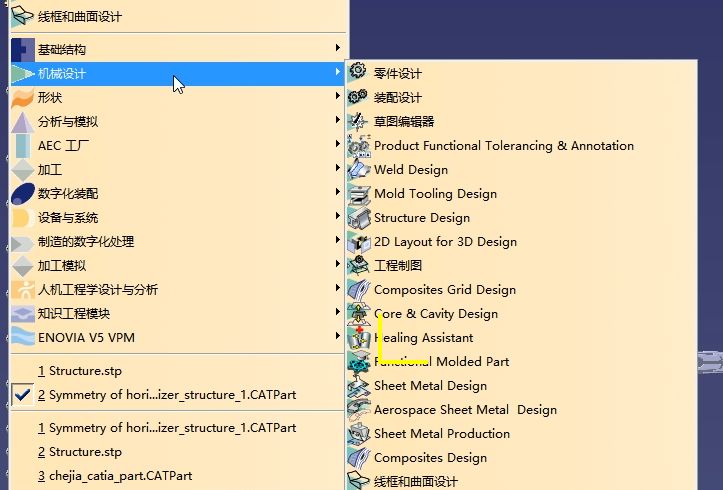
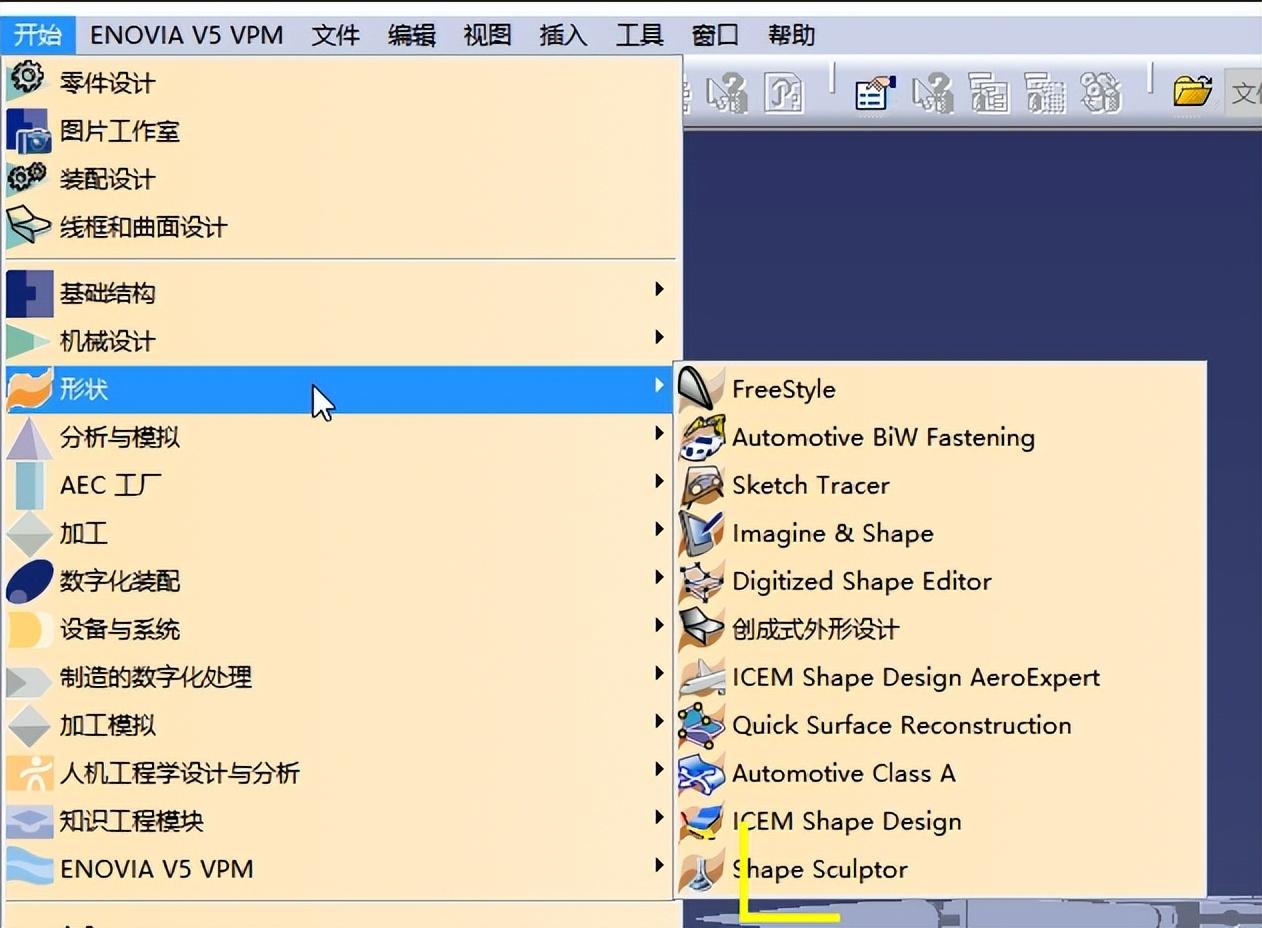
窗口右上角显示当前工作模块。
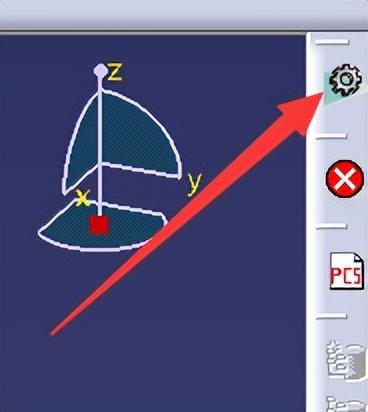
在菜单、视图、手册中勾选,窗口中会显示方向图标。
右图显示的是当前文件名。
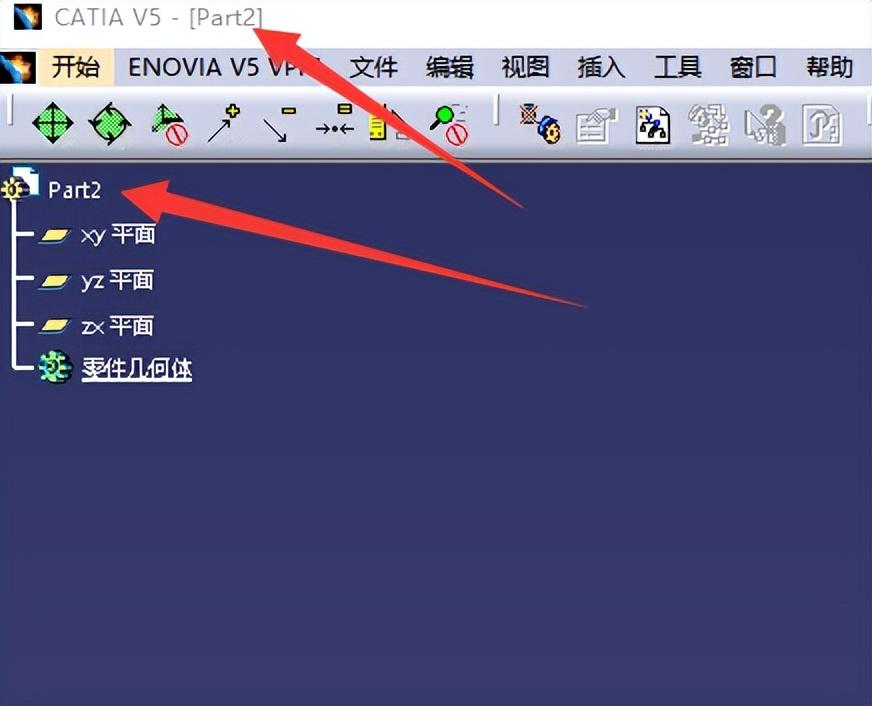
如果多个文件可以相互拼装,打开它们时,将它们一起选中,单击鼠标右键,选择“插入”,则可以手动将这些部分拼装在一起。
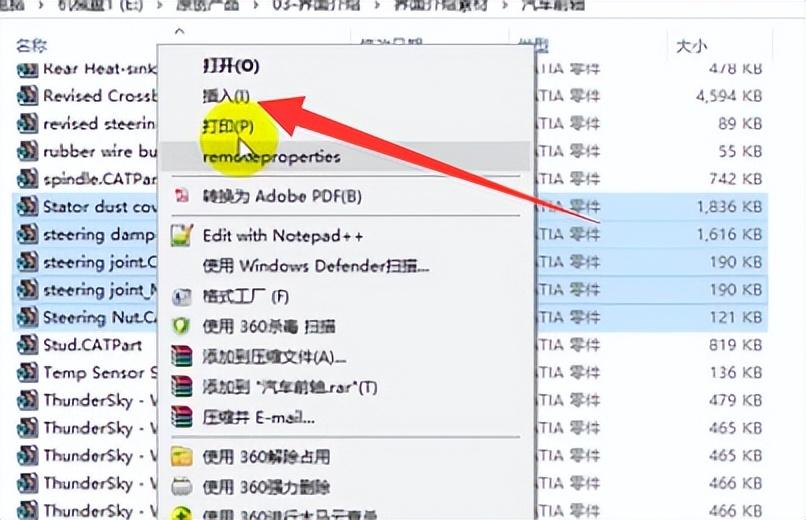
在菜单、文件、桌面中可以查看各个文件的连接关系。
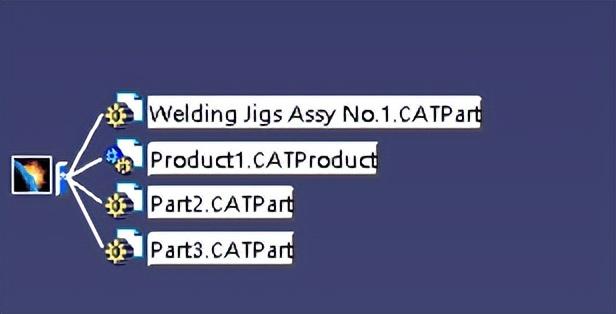
右侧的文件图标图案表明该部分缺失。 如果缺少任何文件,您可以在桌面窗口中搜索它们。
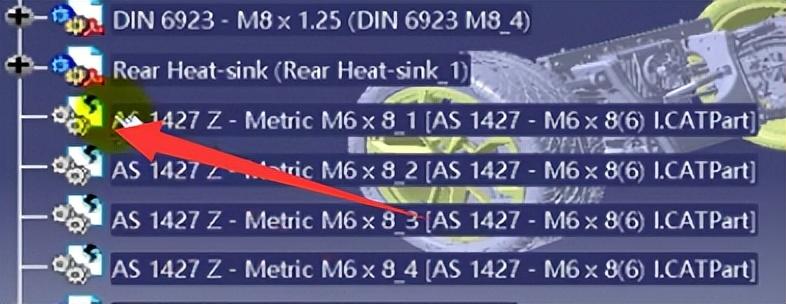
桌面上的蓝色文件表示该文件丢失,您可以右键单击它,找到它并打开它。
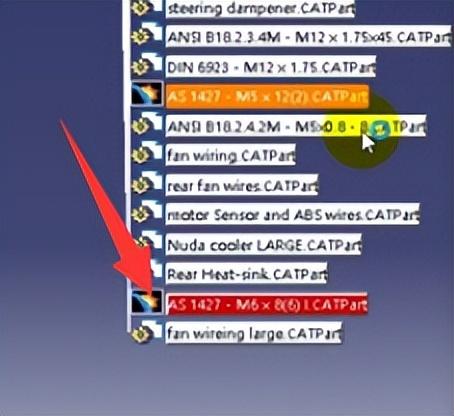
右边两部分,带闪电图标的表示无参数,带参数的表示。
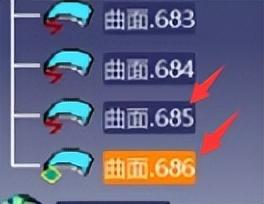
右键单击打开属性面板,可以对组件进行重命名。
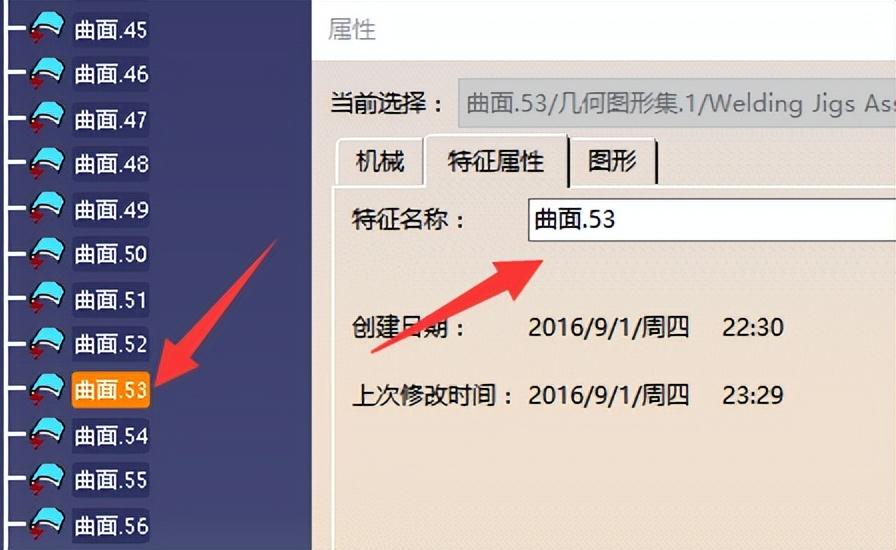
上图中,在属性面板中的图形栏下,可以设置图形的线宽。
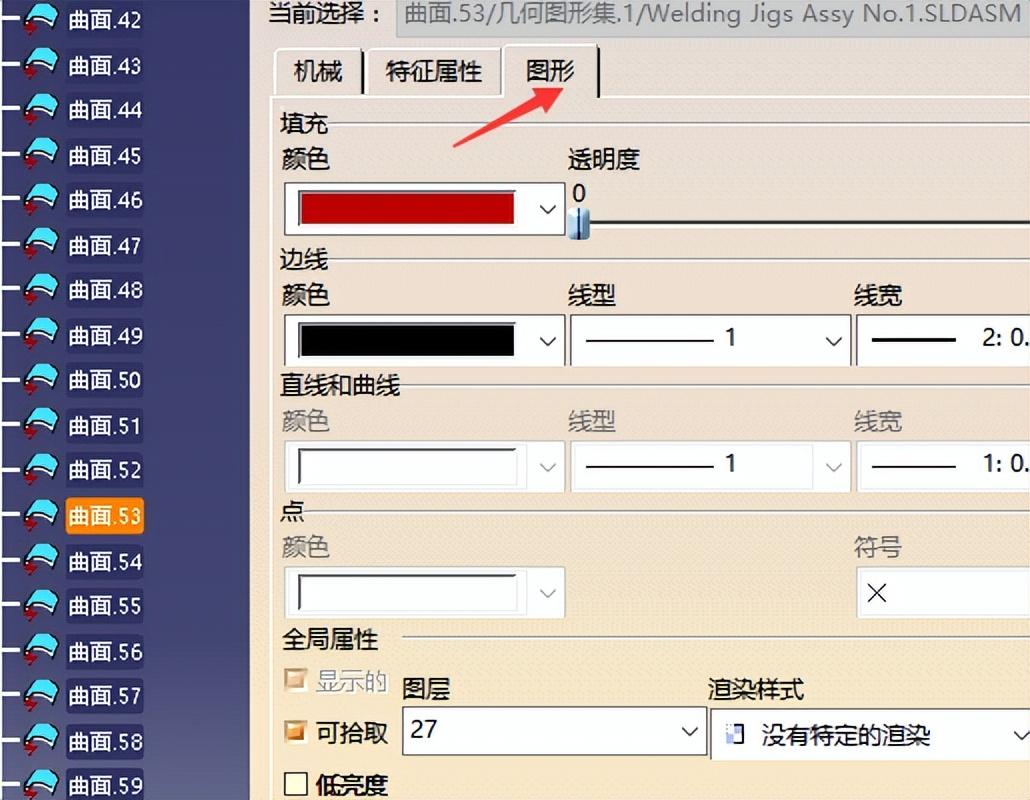
如果菜单、视图和几何体未选中,则不会显示几何体;如果未选中尺寸,则不会显示结构树。
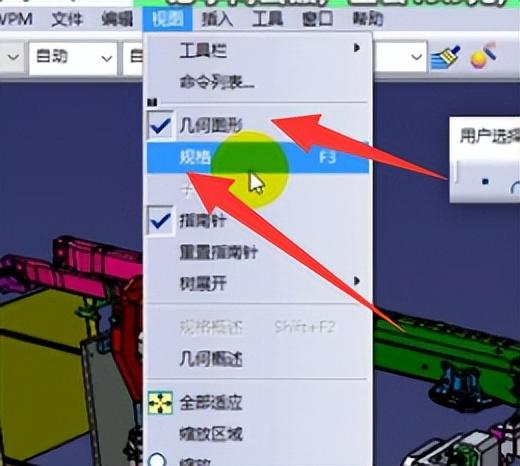
自定义常用模块的菜单intellij idea 重置默认视图,打开软件时会提示以下菜单。
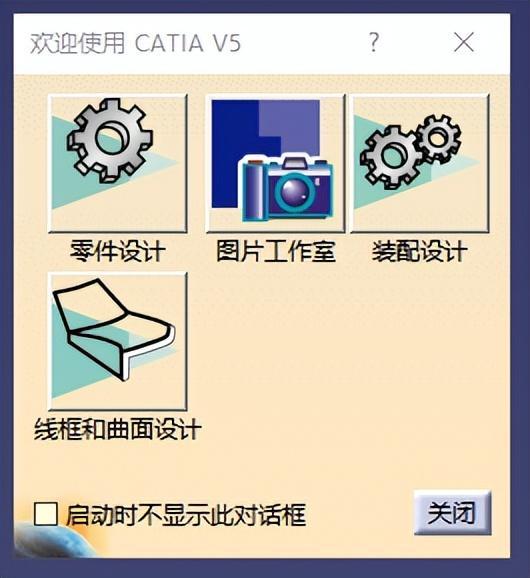
要自定义常用模块的菜单设置方法,在菜单中,右键单击工具栏窗口的白色区域,打开右键菜单,选择自定义。 如右图所示,将菜单设置为显示在左侧,然后将其关闭。 上图菜单仅在上次启动软件时才会显示。
同时,添加的模块也会显示在菜单上,开始下载。
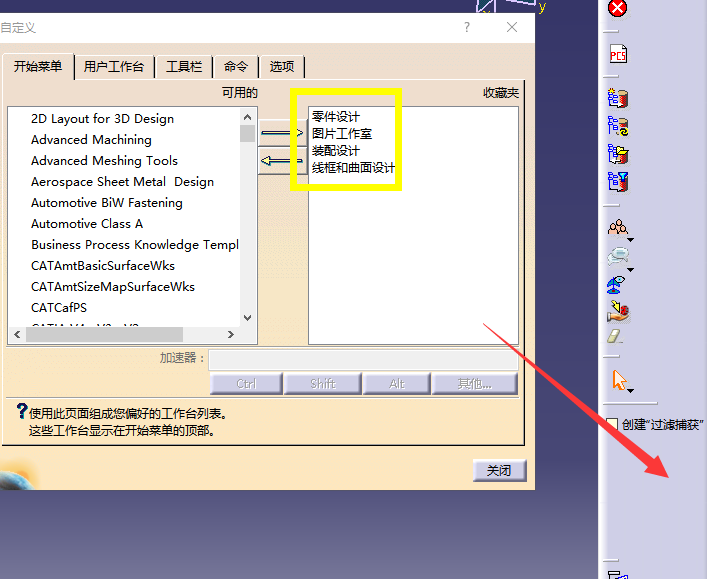
切换用户显示界面:常用P2模式,节省显存较少,P3不稳定,P3显示成品模型效果较好。
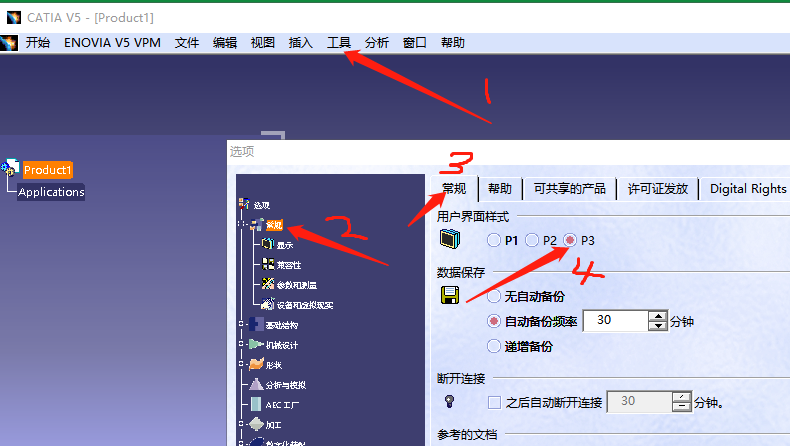
您可以将窗口左侧的工具栏拖到窗口顶部。
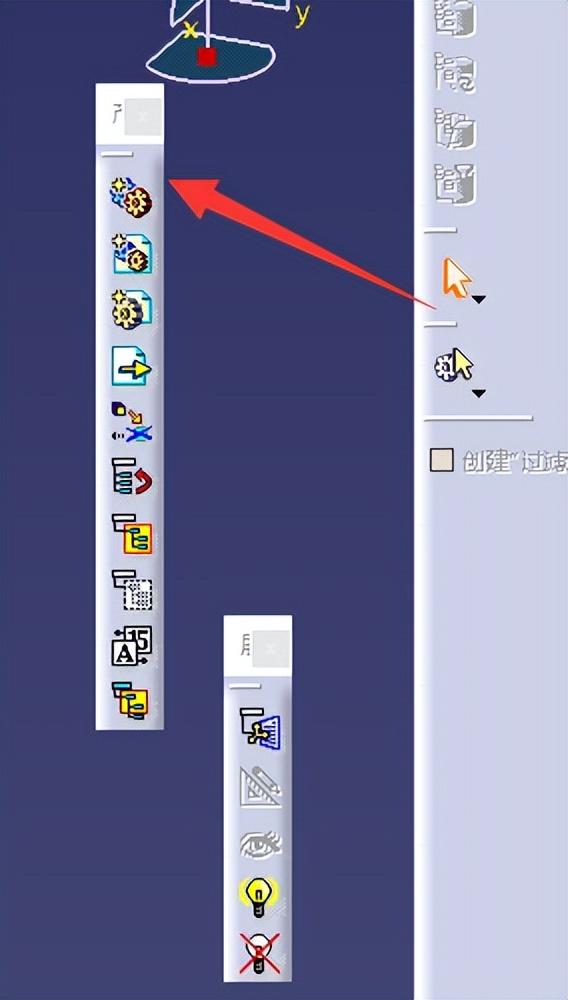
将界面工具栏的布局恢复为默认样式。 在菜单中,工具,自定义,打开右侧菜单。 恢复位置。
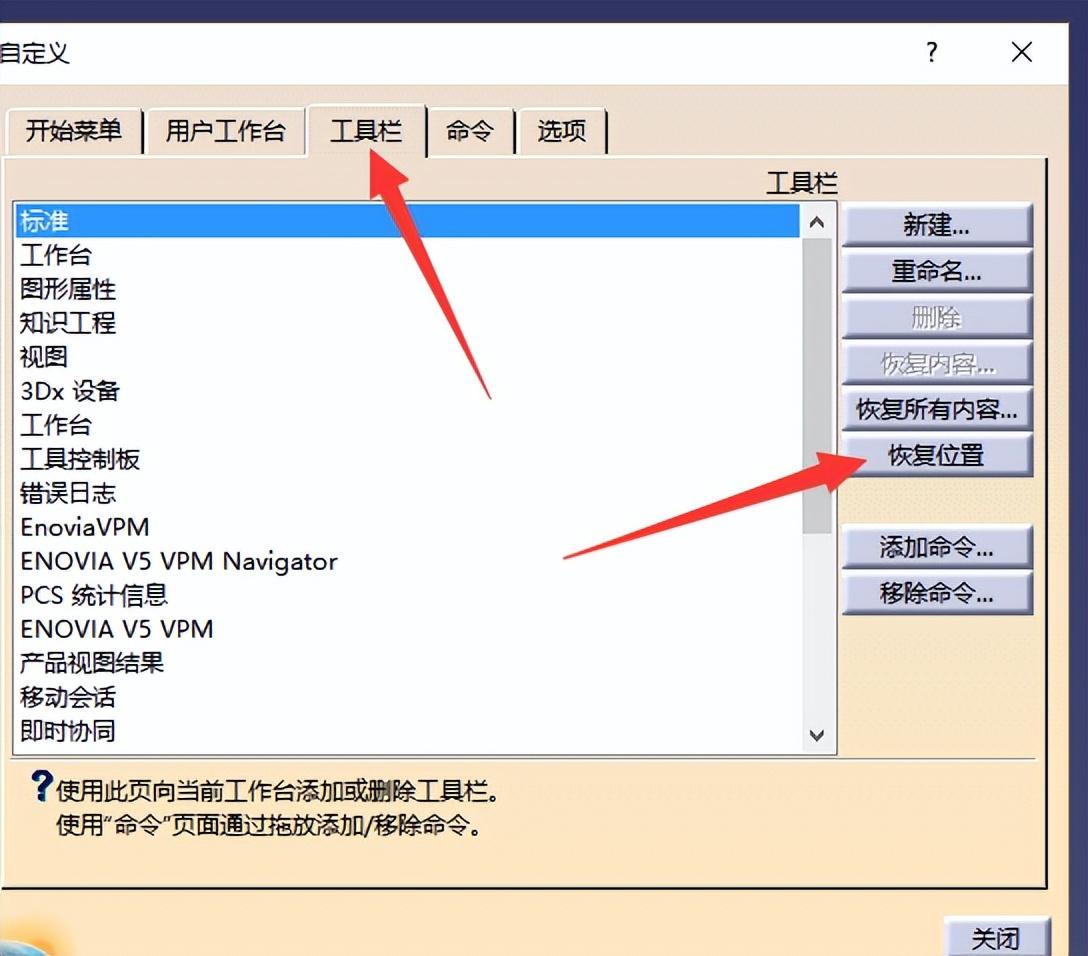
视图工具栏、显示模式、前视图和后视图都在这里。 前两个是显示工具和隐藏工具。
用户选择过滤器:激活线路,只能选择线路。
图形属性可以改变颜色。
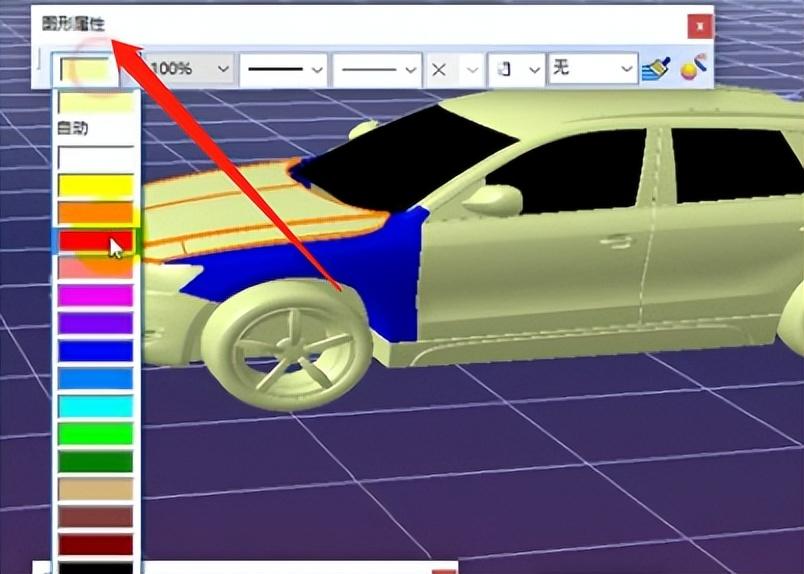
抑制平板电脑显示。

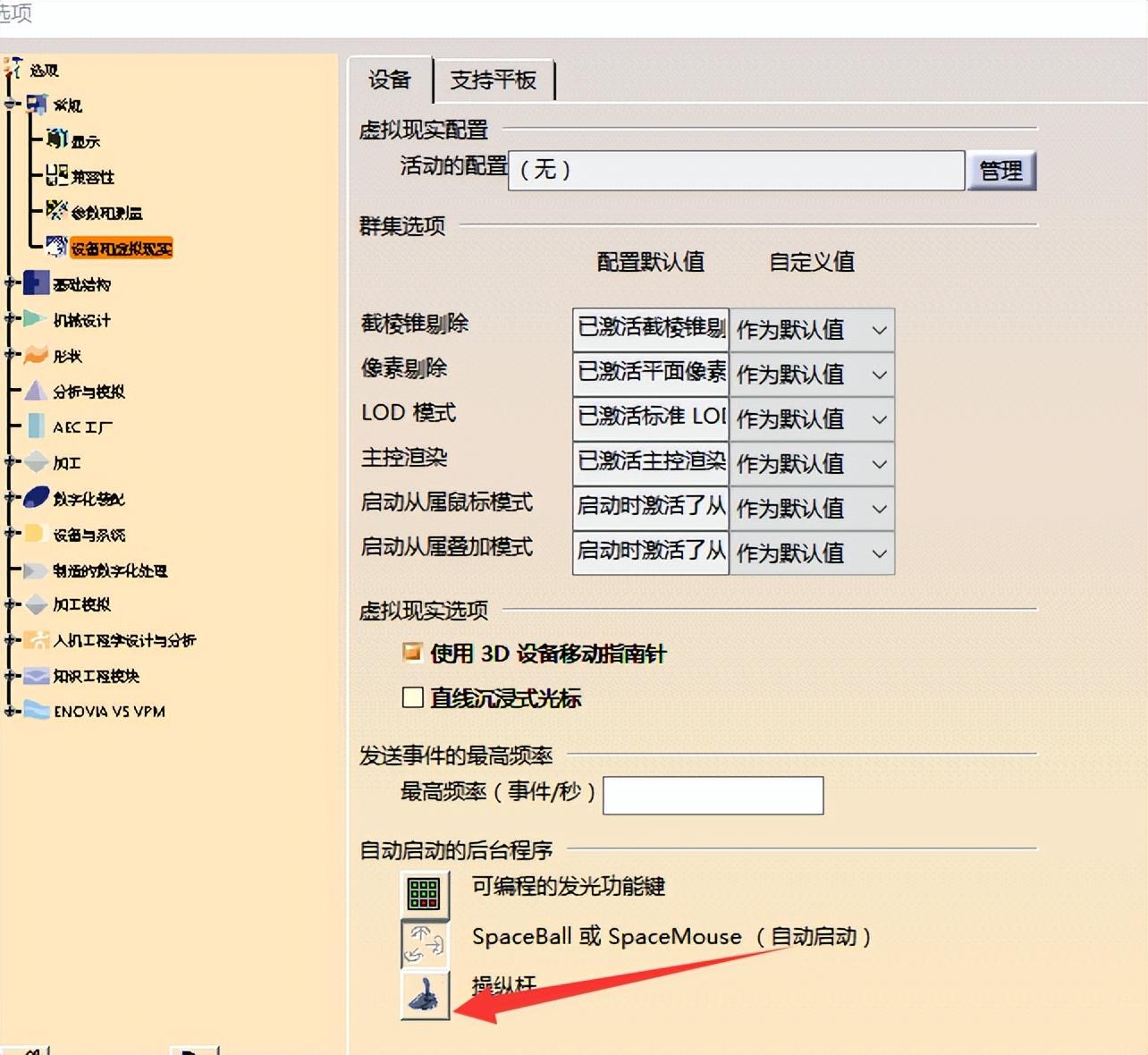
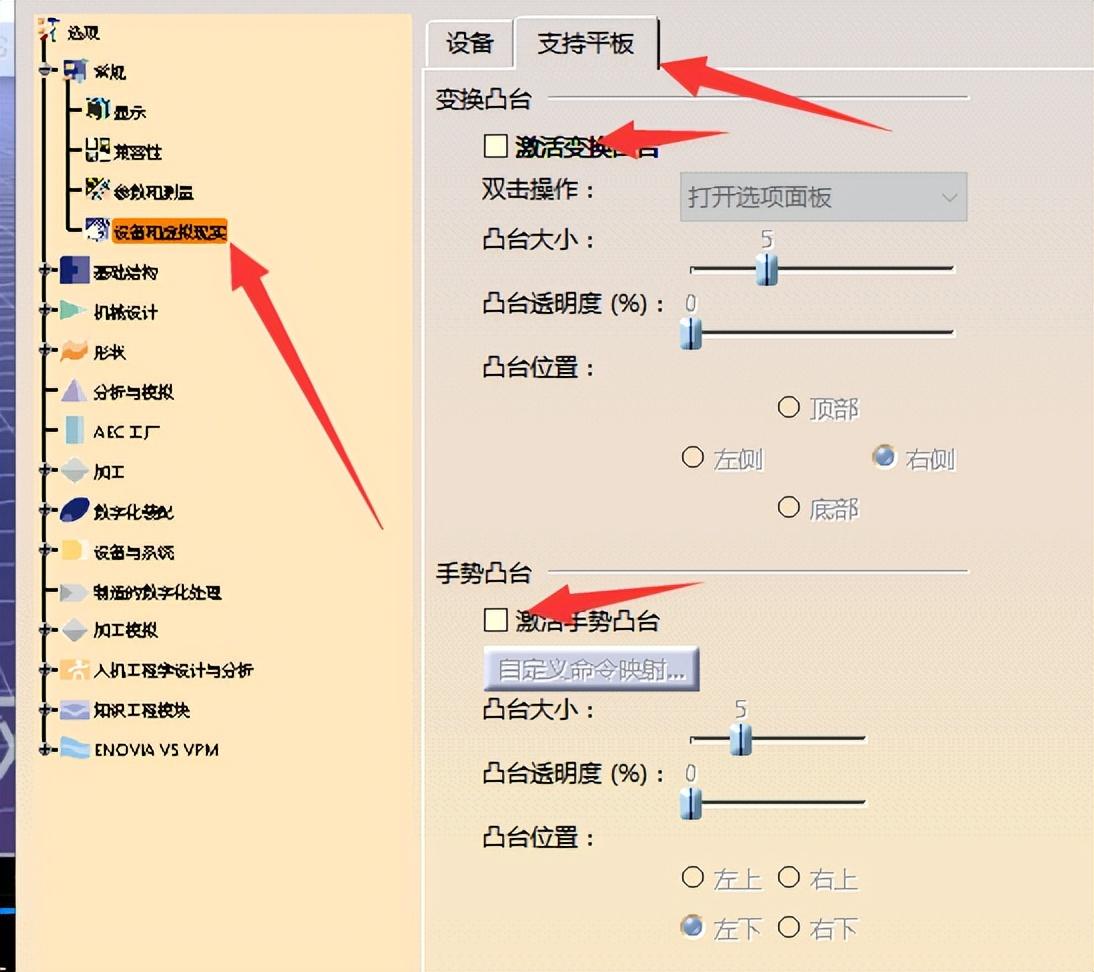
单独打开装配体中的一个零件:在结构树中右键单击该零件,然后将其打开,如右图所示。
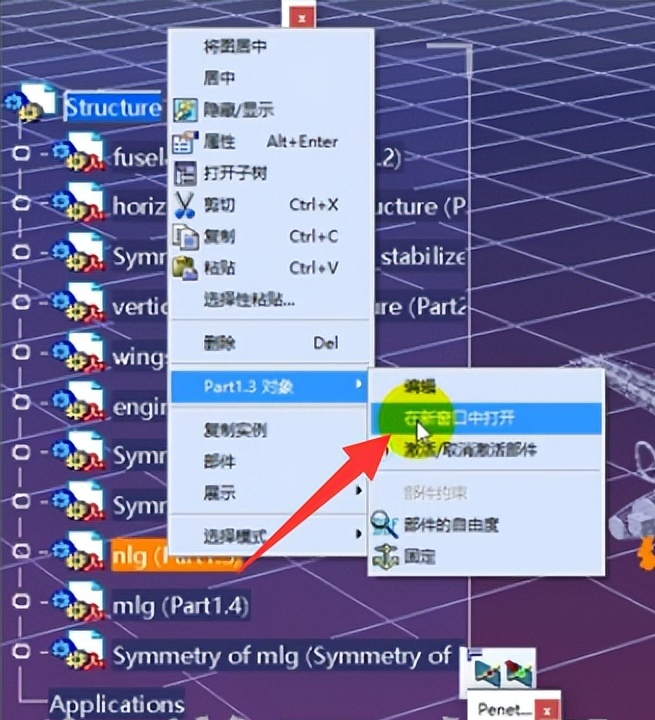
单击结构树的线以选择结构树。 选择结构树后,模型将变成红色。 ,可以连接结构树的位置。

如有侵权请联系删除!
Copyright © 2023 江苏优软数字科技有限公司 All Rights Reserved.正版sublime text、Codejock、IntelliJ IDEA、sketch、Mestrenova、DNAstar服务提供商
13262879759

微信二维码